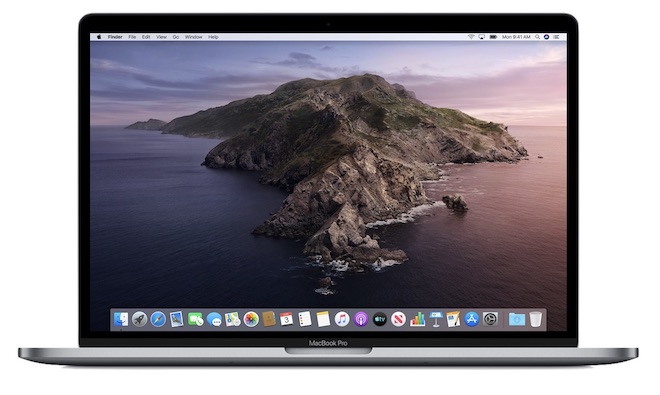
¿No puede acceder a los archivos y carpetas de escritorio en macOS Catalina? Prueba esto
3 abril, 2020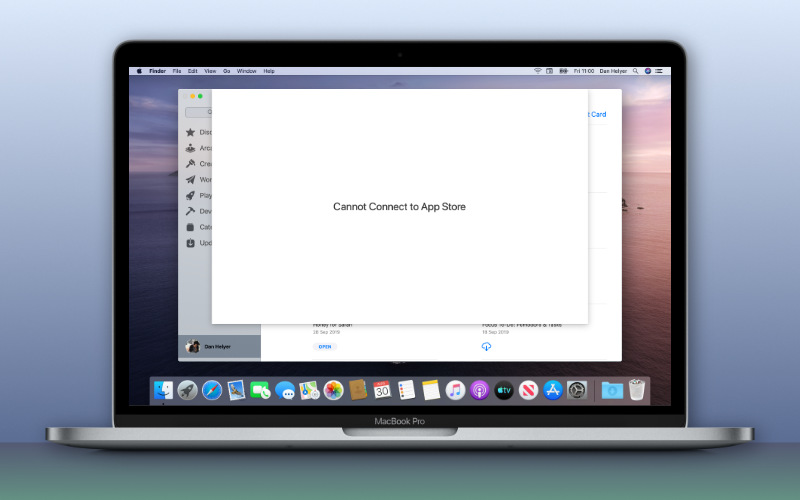
¿No puedes conectarte a App Store en Mac? 10 pasos para arreglarlo
3 abril, 2020Muchos han intentado competir, y todos han fallado en lo que respecta a los relojes inteligentes. El Apple Watch sigue siendo la mejor opción para cualquiera que quiera una extensión de su teléfono inteligente. Además, Apple continúa agregando más y más funciones centradas en el estado físico al reloj, haciéndolo más útil que nunca.
- 1 Apple Watch 5 dígitos en lugar de una contraseña de 6 dígitos
- 2 Cómo configurar el código de acceso de 6 dígitos en Apple Watch
- 3 Cómo cambiar de 4 dígitos a 6 dígitos en Apple Watch
- 4 Conclusión
Pero, ¿qué se supone que debes hacer si te encuentras con un problema? Uno de esos problemas que sigue surgiendo es la aparición de un código de acceso de 6 dígitos en Apple Watch. Este código de acceso ha confundido a varios usuarios diferentes, con poca explicación de lo que está sucediendo.
Apple Watch 5 dígitos en lugar de contraseña de 6 dígitos
Ha habido bastantes usuarios que han pasado por el proceso de configuración de emparejar el reloj con el iPhone solo para dejarlos confundidos. Esto se debe a que aparece un código de acceso de 5 dígitos en lugar del código de acceso de 6 dígitos en Apple Watch.
La razón de esto se debe al hecho de que son simplemente códigos de acceso para diferentes propósitos. El código de acceso de 5 dígitos aparece cuando emparejas manualmente tu Apple Watch con el iPhone. Aunque está etiquetado como un código de acceso, en realidad es un identificador, que le ayuda a usted y al iPhone a saber qué reloj se está emparejando.
Por lo general, esto aparece cuando se ha omitido el proceso de emparejamiento manual. Cuando eso ocurre, debe pasar y usar la aplicación Watch en su iPhone para seleccionar el Watch correcto para que se emparejen y se sincronicen.
Así es como funciona:
- Desde el reloj, toque el ícono «I» en la configuración para ver su nombre
- Abre la aplicación Watch en tu iPhone
- Seleccione el Apple Watch con el código de 5 dígitos de la lista
Cuando se selecciona, aparecerá un código de acceso de seis dígitos en su Apple Watch. Esto debe ingresarse en la aplicación Watch en su iPhone, pero no es la misma contraseña utilizada para desbloquear el Watch o el iPhone.
Cómo configurar el código de acceso de 6 dígitos en Apple Watch
A veces es posible que desee (o necesite) un código de acceso de 6 dígitos en Apple Watch para mantenerlo seguro. En cualquier caso, se requiere un código de acceso si planea usar Apple Pay o si desea usar el Desbloqueo automático emparejado con su Mac.
Es posible que haya omitido la pantalla de configuración al comienzo del proceso, pero puede regresar y agregar un código de acceso. Así es como puedes hacerlo:
- Abra la aplicación de configuración en su Apple Watch
- Desplácese hacia abajo y toque Código de acceso
- Seleccione Activar código de acceso
- Ingrese el código de acceso que desea usar en el Apple Watch
Al principio, se le pedirá que ingrese un código de 4 dígitos para continuar. Sin embargo, una vez que haya confirmado el código, regrese a la pantalla de Código de acceso en el reloj y cambie Código de acceso simple a Desactivado .
Después de confirmar el código de 4 dígitos que acaba de crear, podrá ingresar un código de acceso más largo de 6 dígitos. Toque el botón Aceptar una vez que se ingrese la contraseña y luego confirme en el reloj.
Cómo cambiar de 4 dígitos a 6 dígitos en Apple Watch
En el caso de que desee cambiar de un código de acceso de 4 dígitos a 6 dígitos en Apple Watch, esto es lo que debe hacer:
- Abra la aplicación de configuración en su Apple Watch
- Desplácese hacia abajo y toque Código de acceso
- Cambie el código de acceso simple a la posición de apagado
- Confirme su contraseña de 4 dígitos
- Ingrese el nuevo código de acceso de 6 dígitos en Apple Watch
- Toca Ok
- Confirme la contraseña de 6 dígitos que acaba de crear
Ahora su Apple Watch estará protegido con un código de acceso de 6 dígitos, en lugar de la opción tradicional de 4 dígitos. Si alguna vez necesita cambiar, simplemente cambie el código de acceso simple a la posición de encendido e ingrese un código de 4 dígitos.
Conclusión
El Apple Watch es ideal para muchas cosas y muchas situaciones diferentes. Solo a veces necesitamos sumergirnos un poco más en los dispositivos para obtener los resultados deseados que estamos buscando.
Conéctate con nosotros
Nos comprometemos a ayudar a nuestros lectores a solucionar los problemas con sus teléfonos, así como a aprender a usar sus dispositivos correctamente. Por lo tanto, si tiene otros problemas, puede visitar nuestra página de solución de problemas para que pueda consultar usted mismo los artículos que ya hemos publicado que contienen soluciones a problemas comunes.
Teveotecno


